
Ultima actualizare pe

Dacă v-ați săturat de spam de la un anumit domeniu din Gmail, puteți bloca complet acel domeniu. Aflați cum în acest ghid.
Nimeni nu vrea un e-mail de spam. Spamul ne umple căsuțele de e-mail cu mesaje iritante și adesea periculoase, care ne pun datele în pericol. Chiar dacă un e-mail este sigur, nu înseamnă că este un e-mail pe care vrem să-l primim.
Din păcate, unele e-mailuri sunt mai rele decât altele. Dacă doriți să le opriți, poate doriți să încercați să blocați un domeniu în Gmail. Acest lucru va opri orice e-mail care vă ajunge de la un întreg domeniu - perfect pentru a bloca e-mailurile provocatoare de la o companie, de exemplu.
Dacă doriți să blocați un domeniu în Gmail, urmați pașii de mai jos.
Blocarea adreselor de e-mail individuale în Gmail
Blocarea adreselor de e-mail individuale în Gmail este un proces simplu care vă poate ajuta să evitați e-mailurile nedorite de la anumiți expeditori. Dacă doriți să evitați să ajungeți până la blocarea unui întreg domeniu, puteți utiliza acești pași pentru a bloca o adresă de e-mail individuală.
Este posibil să puteți face acest lucru numai dacă expeditorul folosește un domeniu binecunoscut, de exemplu (cum ar fi outlook.com sau gmail.com).
Pentru a bloca o adresă de e-mail în Gmail, urmați acești pași:
- Deschide Site-ul Gmail în browser și conectați-vă.
- Deschideți e-mailul pe care doriți să îl blocați.
- Apasă pe Mai mult pictograma (pictograma cu trei puncte).
- Selectați Blocați [expeditorul] din optiuni.
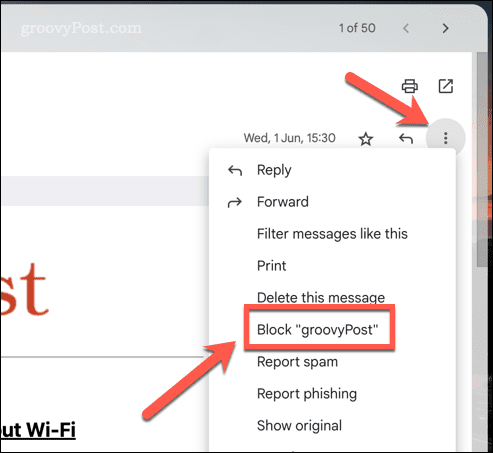
În acest moment, adresa de e-mail de la expeditor este blocată. Orice e-mailuri viitoare de la acel expeditor vor fi mutate automat în dosarul de spam.
Rețineți că blocarea unei adrese de e-mail va bloca numai e-mailurile de la adresa respectivă, nu de la întregul domeniu. Dacă doriți să blocați e-mailurile de pe un întreg domeniu, va trebui să utilizați metoda de mai jos.
Crearea unui filtru pentru a bloca domenii în Gmail
Cea mai bună modalitate de a bloca domenii în Gmail este prin crearea unui filtru pentru a șterge sau a marca automat e-mailurile spam din acele domenii specifice. Aceasta este o modalitate bună de a învinge spam-ul care utilizează expeditori care se rotesc constant, de exemplu.
Pentru a crea un filtru care să blocheze domenii în Gmail:
- Deschide Site-ul Gmail și conectați-vă.
- Faceți clic pe pictograma roții în colțul din dreapta sus al site-ului Gmail.
- Din meniul pop-up, selectați Vedeți toate setările.
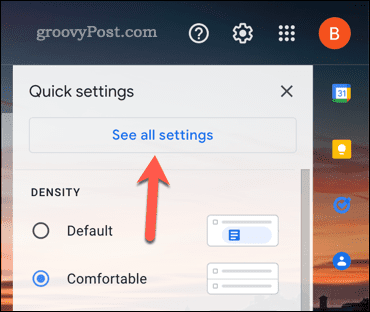
- Sub Filtre și adrese blocate fila în Setări meniu, faceți clic pe Creați un nou filtru opțiune.
- În Din câmp, introduceți domeniul pe care doriți să îl blocați (de ex. exemplu.com sau *@example.com).
- Selectați acțiunea pe care doriți să o întreprindeți (de ex. Sterge-l). De asemenea, puteți alege să marcați e-mailurile ca spam sau să omiteți căsuța de e-mail și să le arhivați.
- Clic Creați un filtru pentru a salva filtrul.
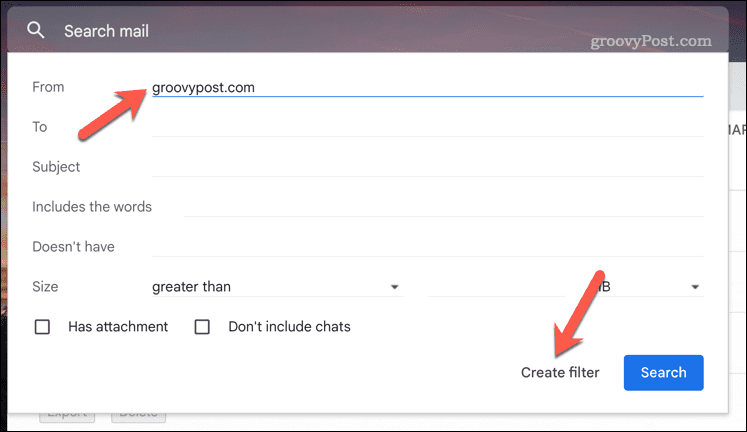
- Apoi, selectați Ștergeaceasta sau una dintre opțiunile alternative și apoi apăsați Creați filtru.
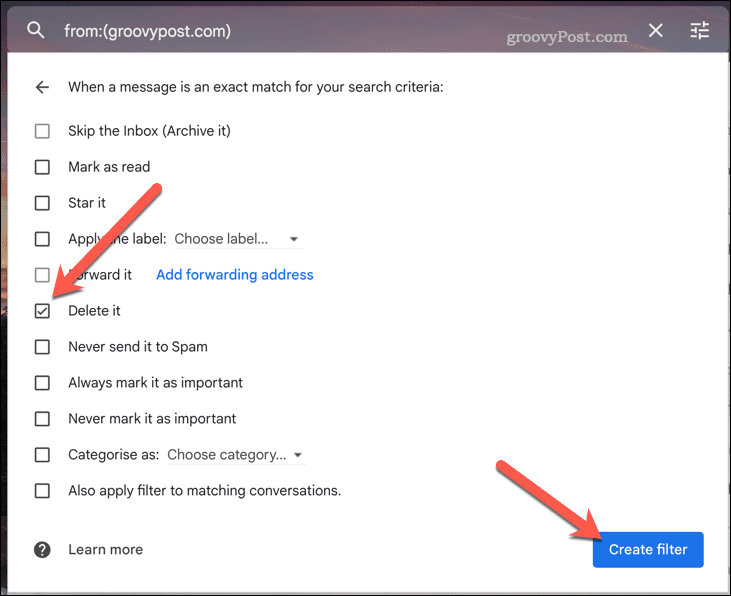
După ce ați creat filtrul, Gmail va șterge sau va marca automat ca spam orice e-mail de pe domeniul specificat. Puteți crea filtre suplimentare pentru alte domenii care vă deranjează curățarea căsuței primite.
Puteți verifica periodic folderul de spam pentru a vă asigura că filtrul funcționează conform așteptărilor. Dacă trebuie să opriți blocarea, reveniți la setările Gmail pentru a elimina filtrul în orice moment.
Controlul căsuței primite Gmail
Utilizând pașii de mai sus, veți putea bloca cu ușurință un domeniu în Gmail. Acest lucru va opri orice e-mail să vă ajungă din domenii private. De regulă, probabil că vă recomandăm să evitați blocarea domeniilor uriașe precum gmail.com sau outlook.com.
Doriți alte sfaturi pentru gestionarea căsuței de e-mail Gmail? Dacă trimiteți în mod regulat e-mail unui grup de utilizatori, creați o listă de e-mail de grup în Gmail ca să vă fie mai ușor pe viitor.
Ai putea, de asemenea ascunde e-mailurile în Gmail pentru a vă ajuta să limitați e-mailurile pe care le vedeți în căsuța de e-mail fără a ajunge până la a le bloca. Dacă întâmpinați probleme în a găsi e-mailurile dorite, puteți oricând utilizați etichete Gmail pentru a le ajuta să le clasificăm mai bine.
Cum să găsiți cheia de produs Windows 11
Dacă trebuie să transferați cheia de produs Windows 11 sau doar aveți nevoie de ea pentru a face o instalare curată a sistemului de operare,...
Cum să ștergeți memoria cache, cookie-urile și istoricul de navigare Google Chrome
Chrome face o treabă excelentă în stocarea istoricului de navigare, a memoriei cache și a cookie-urilor pentru a optimiza performanța browserului online. E cum să...



